Como transmitir a jogabilidade do Nintendo Switch para Twitch
O que saber
- Use cabos HDMI para conectar um Elgato Game Capture HD60 S à TV e o switch para alimentar as imagens do jogo para o OBS Studio.
- Então vá para Painel do Twitch > Perfil > Configurações da conta > Canal e Vídeos > cópia de chave> colar no OBS Studio.
Este artigo explica como conectar o console do Switch ao computador, transmitir com OBS Studio e importar o Nintendo Switch versão 9.1.0 e superior como uma fonte de mídia. Você também pode ir ao vivo no YouTube ou usar o Facebook Live para transmitir sua jogabilidade.

O que você precisa para Twitch Stream no Nintendo Switch
Como não há aplicativo Twitch no switch, você precisará transmitir por meio de um software de streaming gratuito e uma placa de captura de vídeo. Nós usamos OBS Studio e um Elgato HD60 S nas instruções listadas abaixo.
Aqui está tudo que você precisa para este método de streaming do Twitch:
- Um computador: Qualquer computador Windows ou macOS é bom, mas um com mais poder de processamento permitirá que você faça streaming em uma resolução mais alta.
- OBS Studio: Você pode baixar este software gratuitamente em seu website oficial para computadores Windows e macOS.
- Elgato Game Capture HD60 S: A maioria dos dispositivos de captura que suportam resolução de 1080p e 60 quadros por segundo funcionam bem com OBS Studio. No entanto, aqueles feitos pela Elgato são muito bem feitos, fáceis de instalar e relativamente acessíveis. O Elgato Game Capture HD60 S é um dos dispositivos de captura mais populares usados pelos streamers do Twitch.
- Webcam: Isso é opcional para um fluxo básico, mas é necessário se você quiser incorporar uma filmagem sua enquanto joga.
- Um microfone ou fone de ouvido: São opcionais, mas podem melhorar significativamente a qualidade do áudio durante a transmissão.
Conectando o console Nintendo Switch ao computador
Antes de iniciar a transmissão no Twitch, você precisa conectar o console Nintendo Switch ao computador. Você ainda poderá assistir ao jogo em seu aparelho de televisão como de costume com esta configuração. Estas instruções são para o Elgato Game Capture HD60 S, mas também funcionam para outros dispositivos de captura semelhantes.
Certifique-se de que o seu Nintendo Switch está no dock. Encontre o cabo HDMI que liga o cabo à sua TV. Desconecte a extremidade conectada à sua TV e conecte-a ao Elgato Game Capture HD60 S.
Conecte o cabo USB Elgato Game Capture HD60 S 'em seu computador. Isso alimentará a filmagem do jogo para OBS Studio.
-
Encontre o cabo HDMI que acompanha o Elgato Game Capture HD60 S e conecte-o à porta de saída HDMI do dispositivo. Conecte a outra extremidade deste cabo na porta HDMI In do seu aparelho de televisão.
Agora, quando você joga jogos Nintendo Switch na sua TV, seu computador também recebe uma cópia do vídeo e do áudio graças ao cabo USB conectado.
Como usar Twitch para transmitir o switch Nintendo com OBS Studio
A primeira coisa que você precisa fazer após instalar o OBS Studio em seu computador é vinculá-lo à sua conta Twitch. Veja como:
-
Faça login no site oficial do Twitch e vá para o seu Painel.

-
Selecione seu Perfil ícone e selecione Configurações da conta.

-
Selecione os Canal e Vídeos aba.
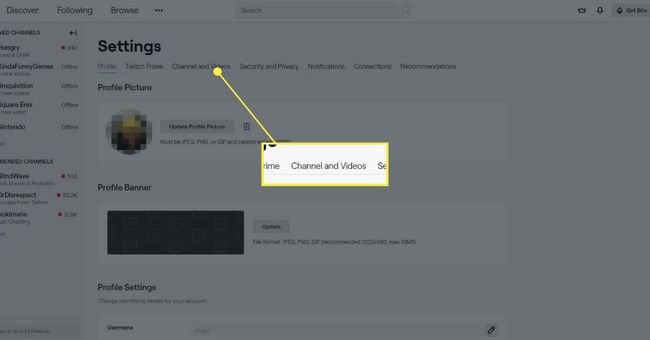
-
Você verá uma seção chamada Chave de transmissão primária. aperte o cópia de botão para copiar sua chave para a área de transferência.
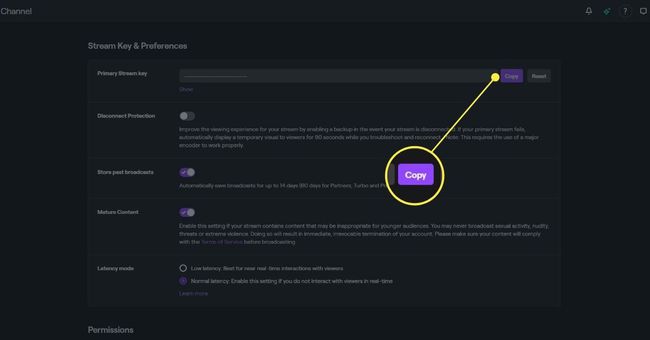
-
No OBS Studio, vá para Arquivo>Configurações> Stream e certifique-se de que Twitch esteja selecionado. Em seguida, cole a chave no campo disponível e pressione OK. OBS Studio agora irá transmitir para o Twitch sempre que você transmitir.
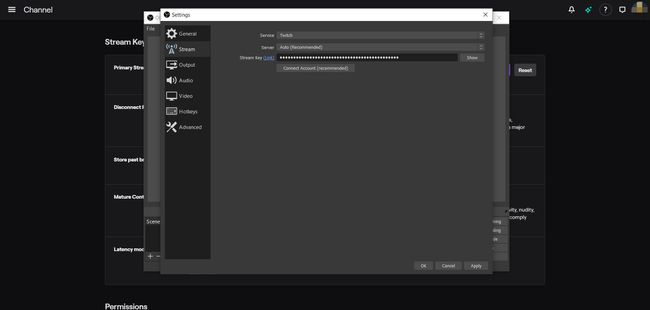
Use Nintendo Switch como fonte de mídia
Em seguida, você precisa importar seu Nintendo Switch como uma fonte de mídia.
-
Clique com o botão direito em qualquer lugar no OBS Studio e selecione Adicionar> Dispositivo de captura de vídeo.
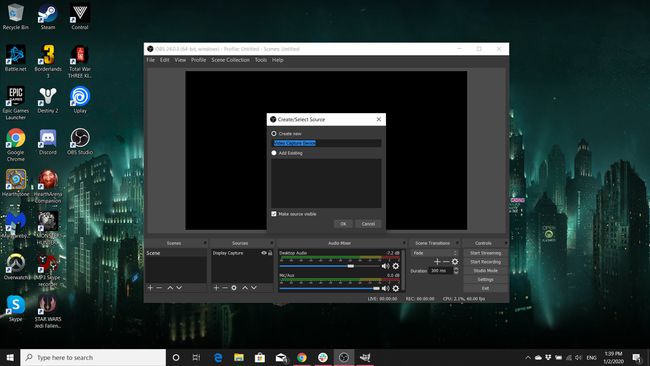
Nomeie essa nova camada com algo descritivo. Cada fonte de mídia que você adicionar ao OBS Studio precisará de sua própria camada exclusiva.
No menu suspenso, encontre seu dispositivo de captura e selecione-o. pressione OK.
Uma caixa mostrando a filmagem ao vivo de seu Nintendo Switch deve aparecer no OBS Studio. Agora você pode redimensioná-lo e movê-lo com o mouse para deixá-lo do jeito que quiser.
Se você tem uma webcam que deseja usar para capturar imagens suas enquanto joga, certifique-se de que é conectado ao seu computador e repita as etapas acima, desta vez certificando-se de selecionar sua webcam de a Dispositivo de captura de vídeo menu suspenso. Como a filmagem do Nintendo Switch, a janela da webcam pode ser redimensionada e movida com o mouse.
Você também pode usar um microfone ou fone de ouvido com OBS Studio. O programa deve detectá-los automaticamente assim que estiverem conectados e seus níveis de volume podem ser ajustados por meio dos controles deslizantes de volume na parte inferior da tela.
Quando estiver pronto para começar a transmitir, pressione o Iniciar streaming botão no canto inferior direito do OBS Studio. Boa sorte!
Um aviso sobre a Nintendo e direitos autorais
Embora empresas como a Microsoft e a Sony incentivem os usuários a transmitir seus respectivos Xbox One e PlayStation Com 4 videogames em serviços como Twitch e YouTube, a Nintendo é notória por suas tentativas de proteger seus marcas. Muitas vezes, ele envia solicitações de remoção em sites de vídeo com base em violação de direitos autorais.
Felizmente para os streamers do Twitch, a Nintendo se concentra principalmente em retirar os vídeos de seus jogos no YouTube e geralmente permite que os streamers façam o que gostam. Se você planeja enviar vídeos completos ou pequenos clipes de seus streams do Twitch para o YouTube após o término da transmissão, é altamente recomendável se inscrever no Programa de criadores da Nintendo. Essencialmente, ele compartilha qualquer receita que seus vídeos do YouTube ganham com a Nintendo depois de publicados.
Aderir a este programa não garante que os seus vídeos serão protegidos contra a remoção pela Nintendo. Ainda assim, diminui significativamente as chances de isso acontecer devido ao fato de estarem oficialmente registrados na empresa.
A rígida política de conteúdo da Nintendo é um dos motivos pelos quais muitos streamers de videogame optam por transmitir jogos do Xbox One e / ou PlayStation 4 em vez dos jogos do Nintendo Switch. Os dois consoles rivais são totalmente abertos no que diz respeito a streaming e não exigem registro.
